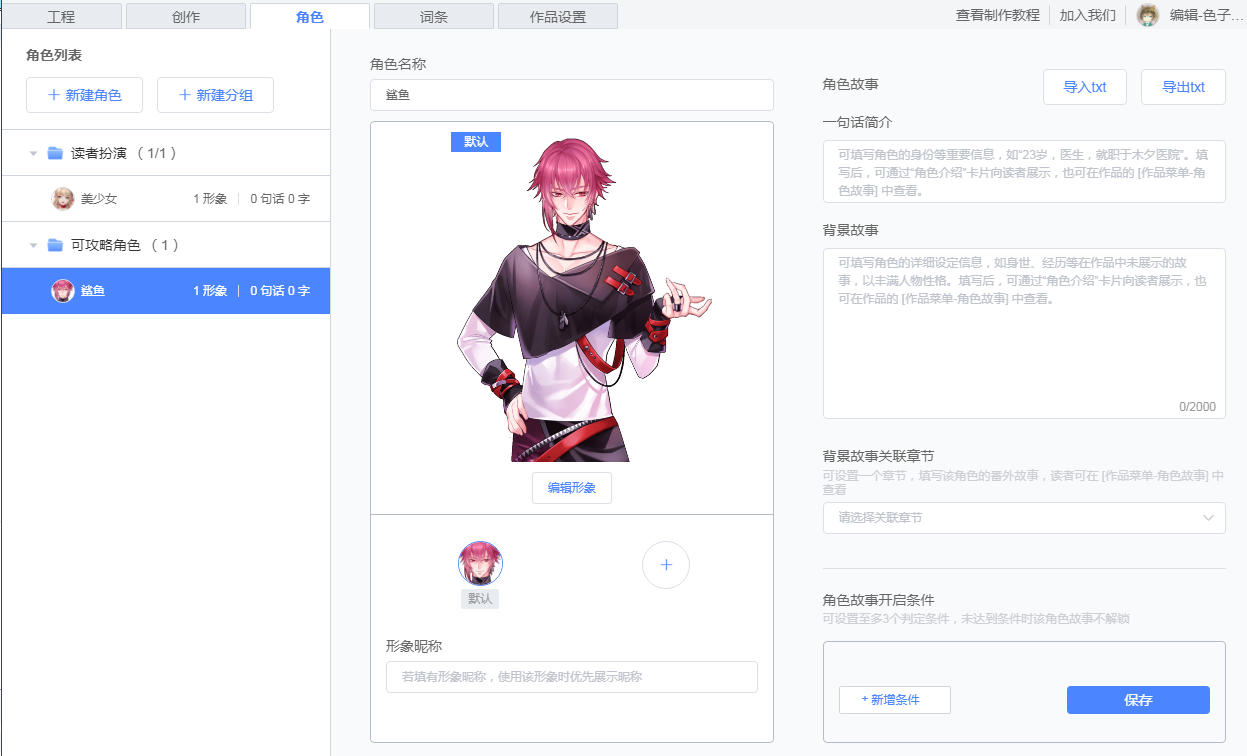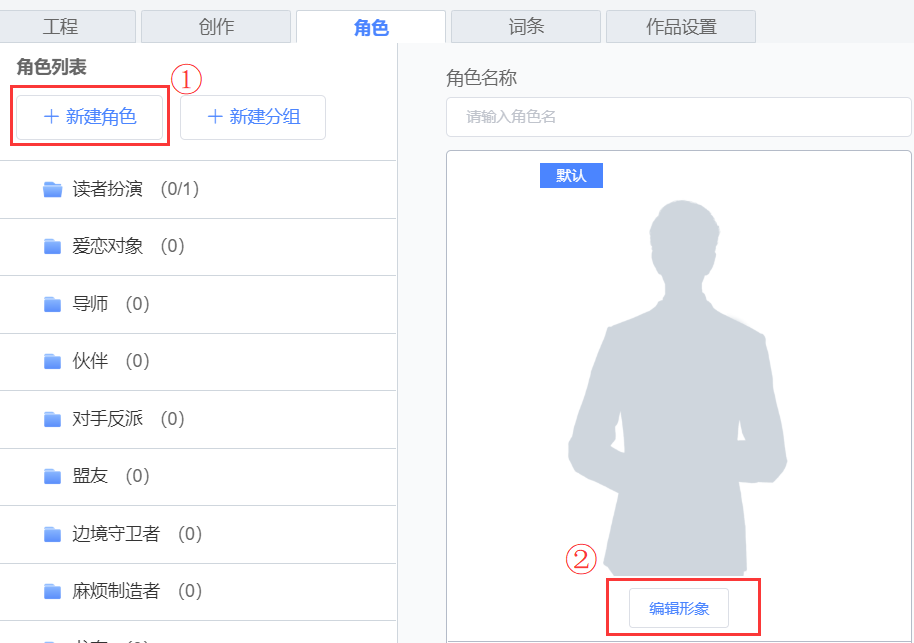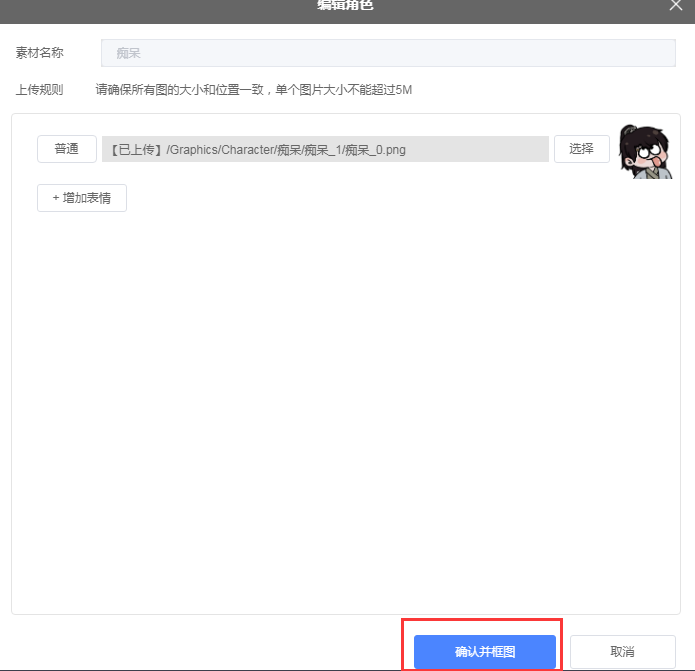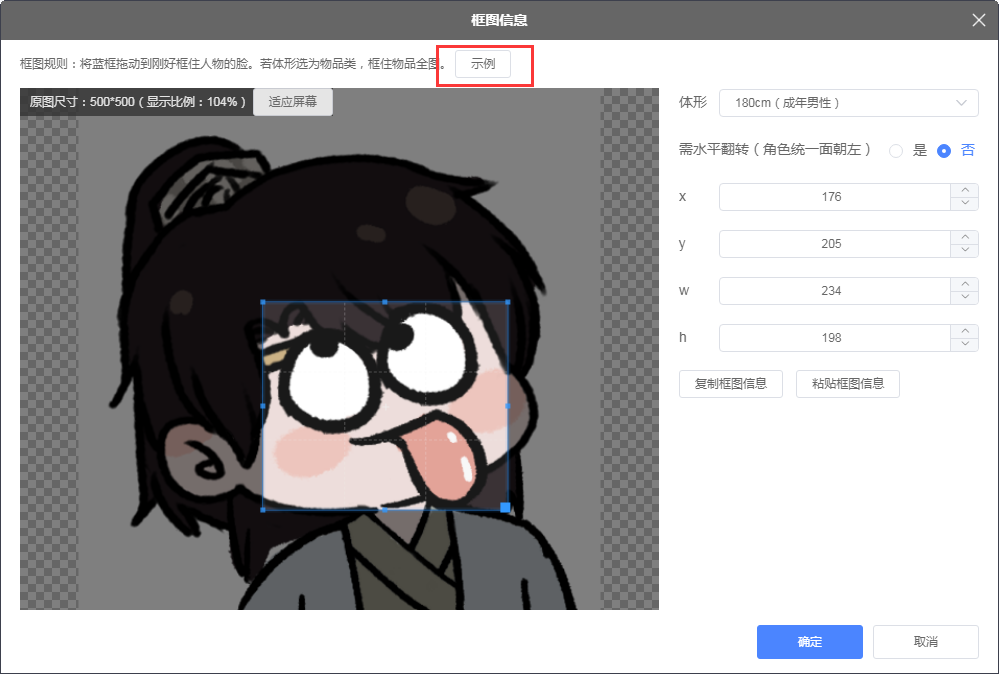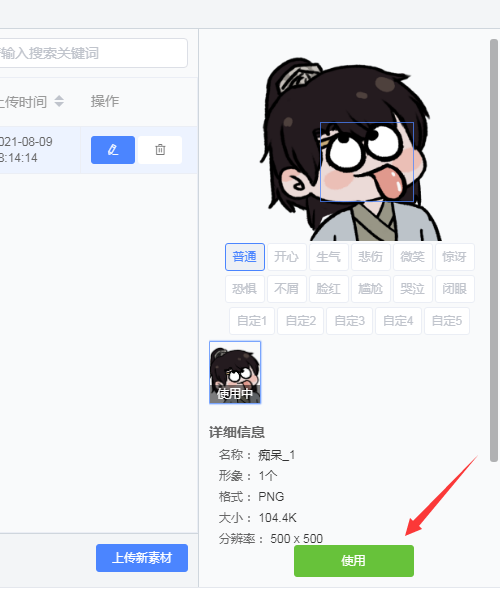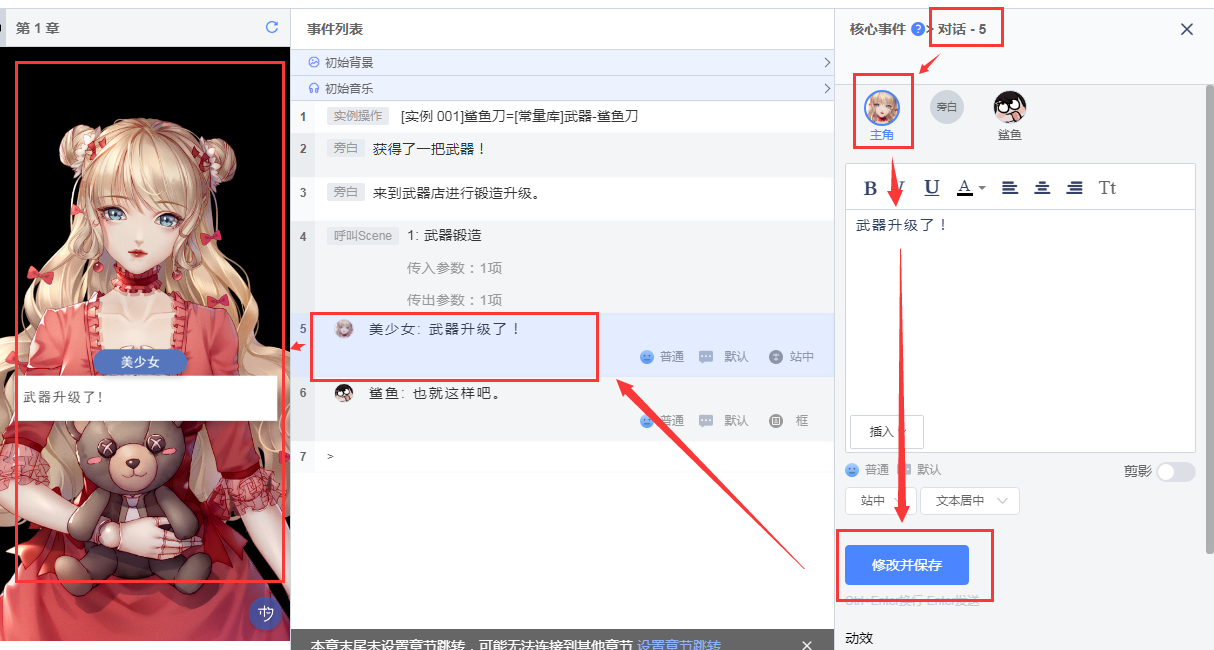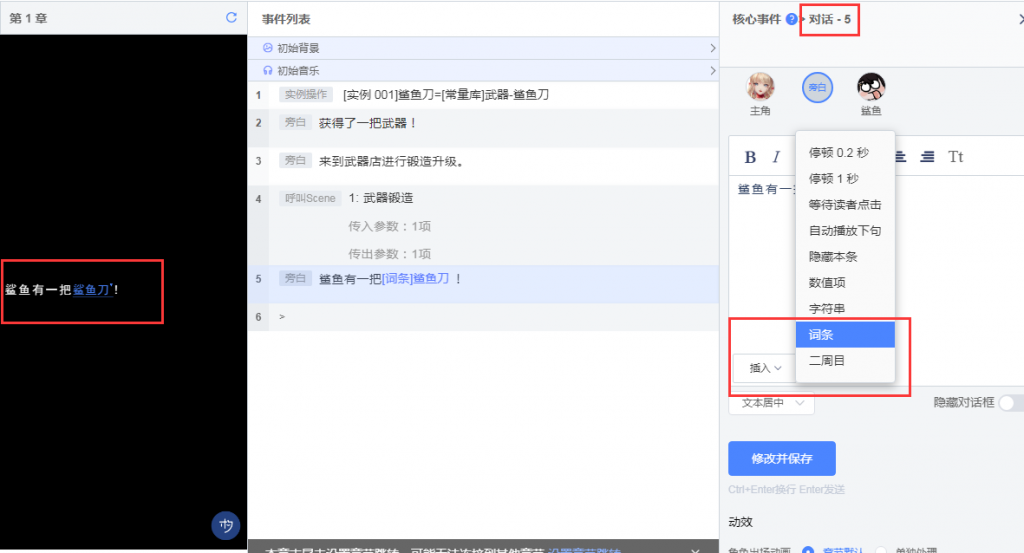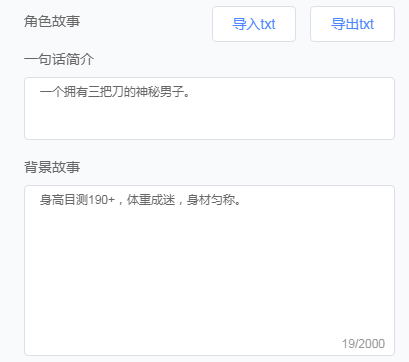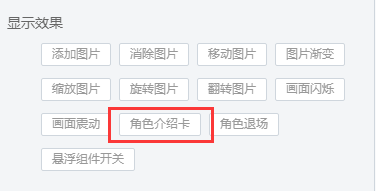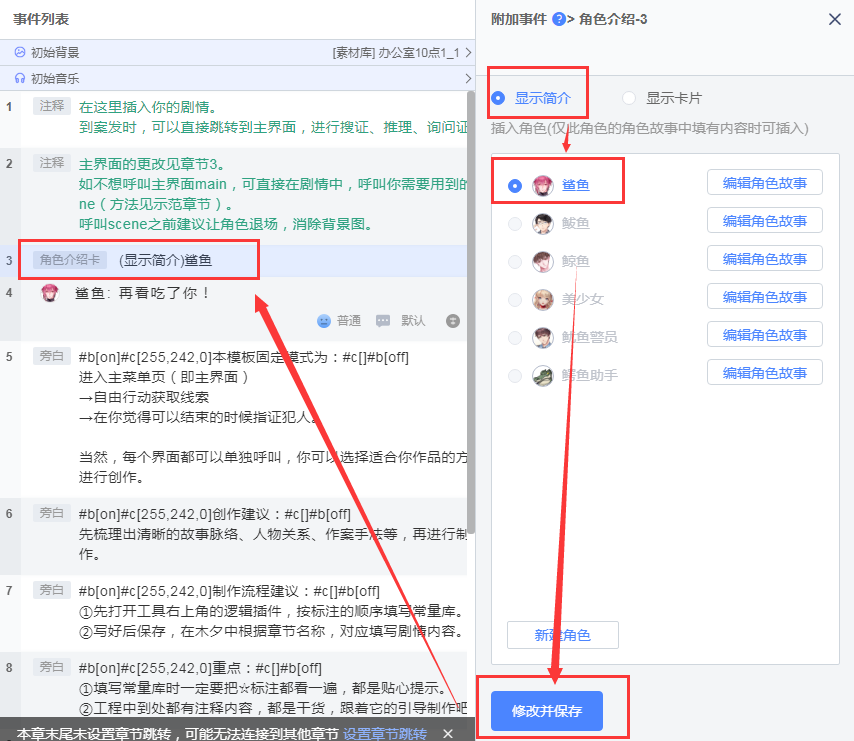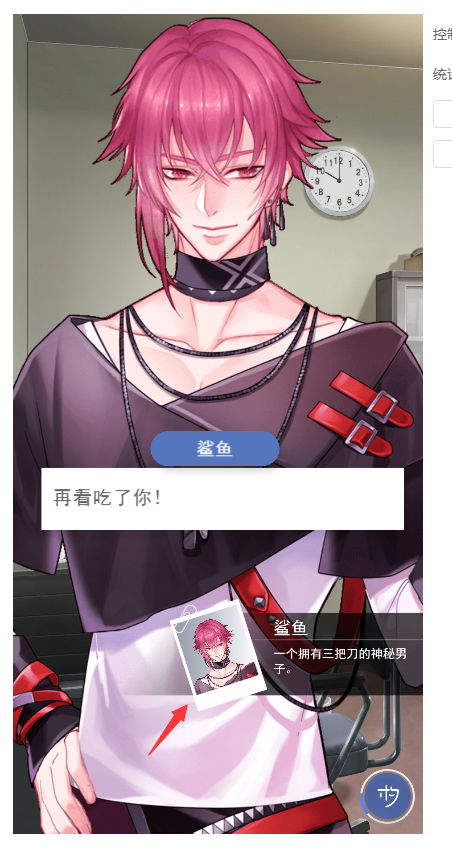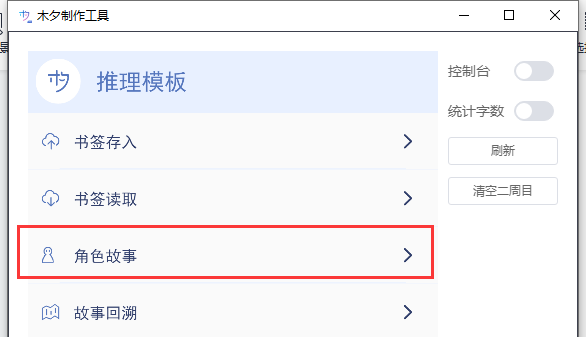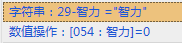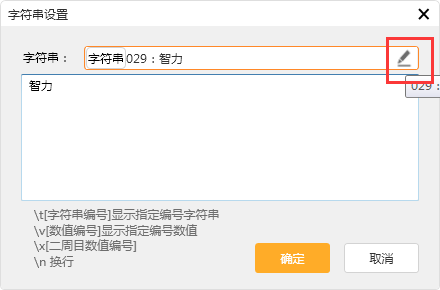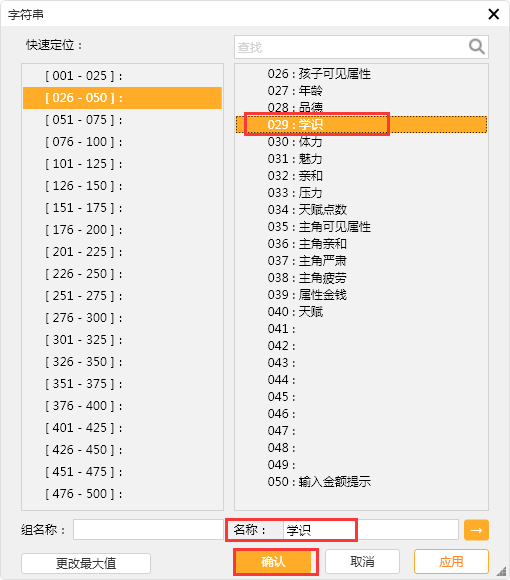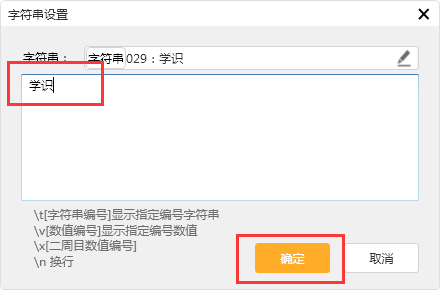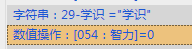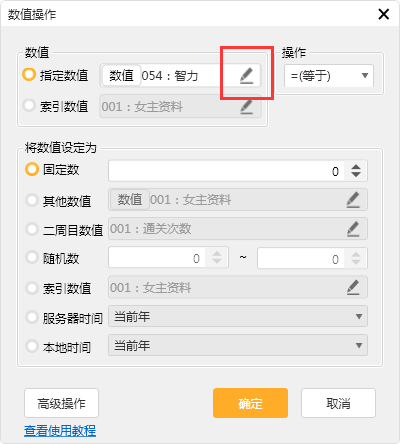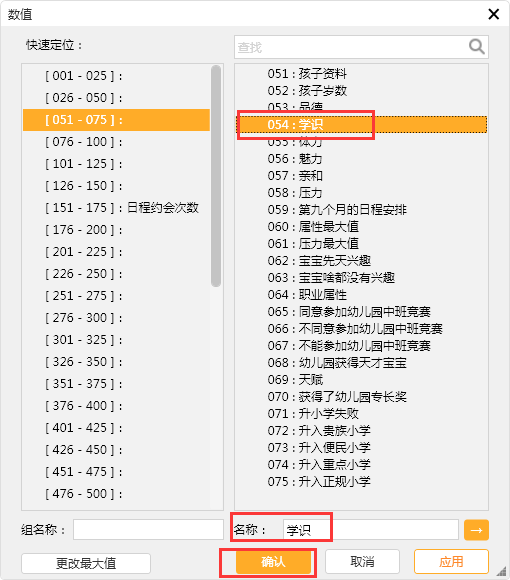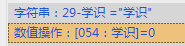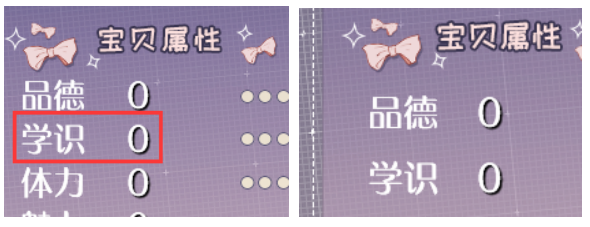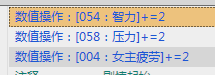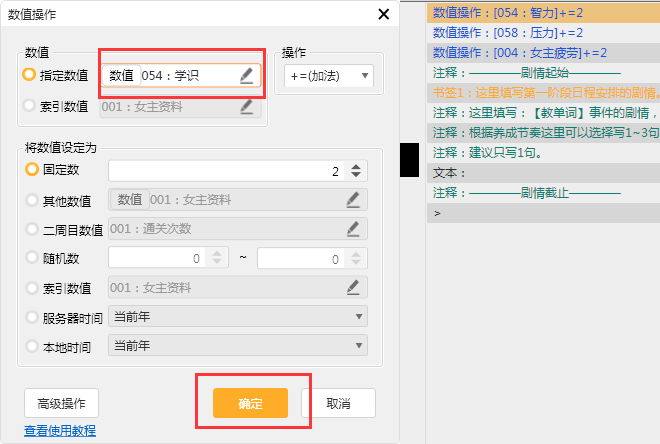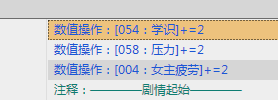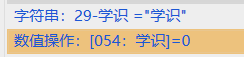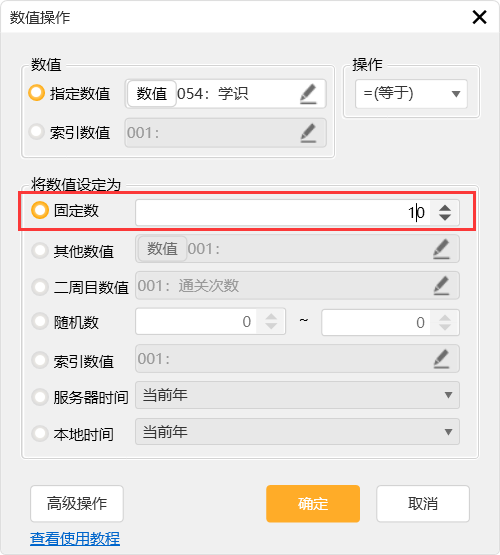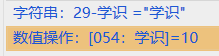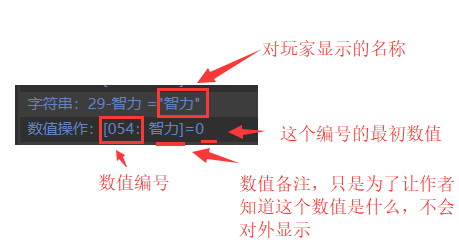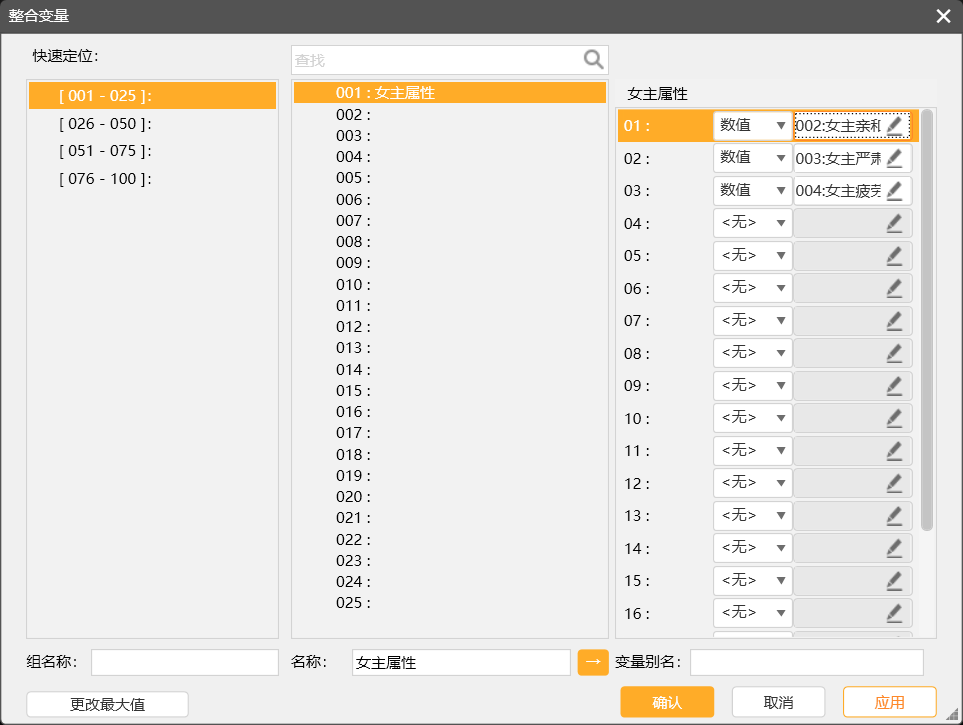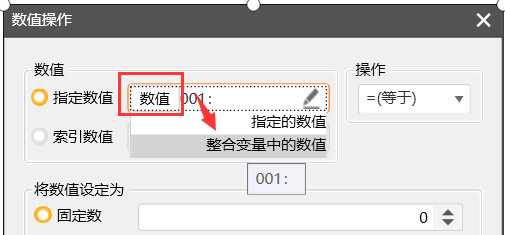木夕推理模板教程③-主界面
视频教程:
文字教程:
主界面和在模板中对应的剧情章节
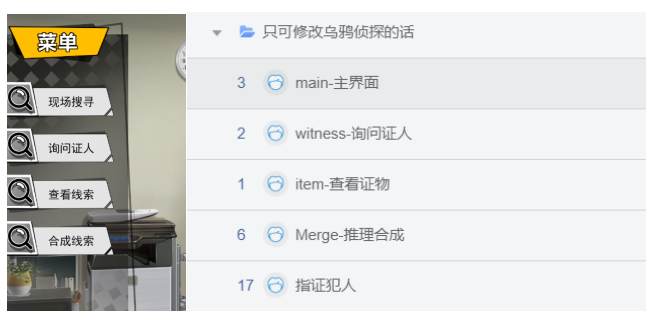
在主界面的剧情章节中,会呼叫主界面的scene。(此处模板已经制作好了,不需要再制作。使用的时候,可以直接使用章节跳转,或在需要用到主界面的地方呼叫主界面的scene)
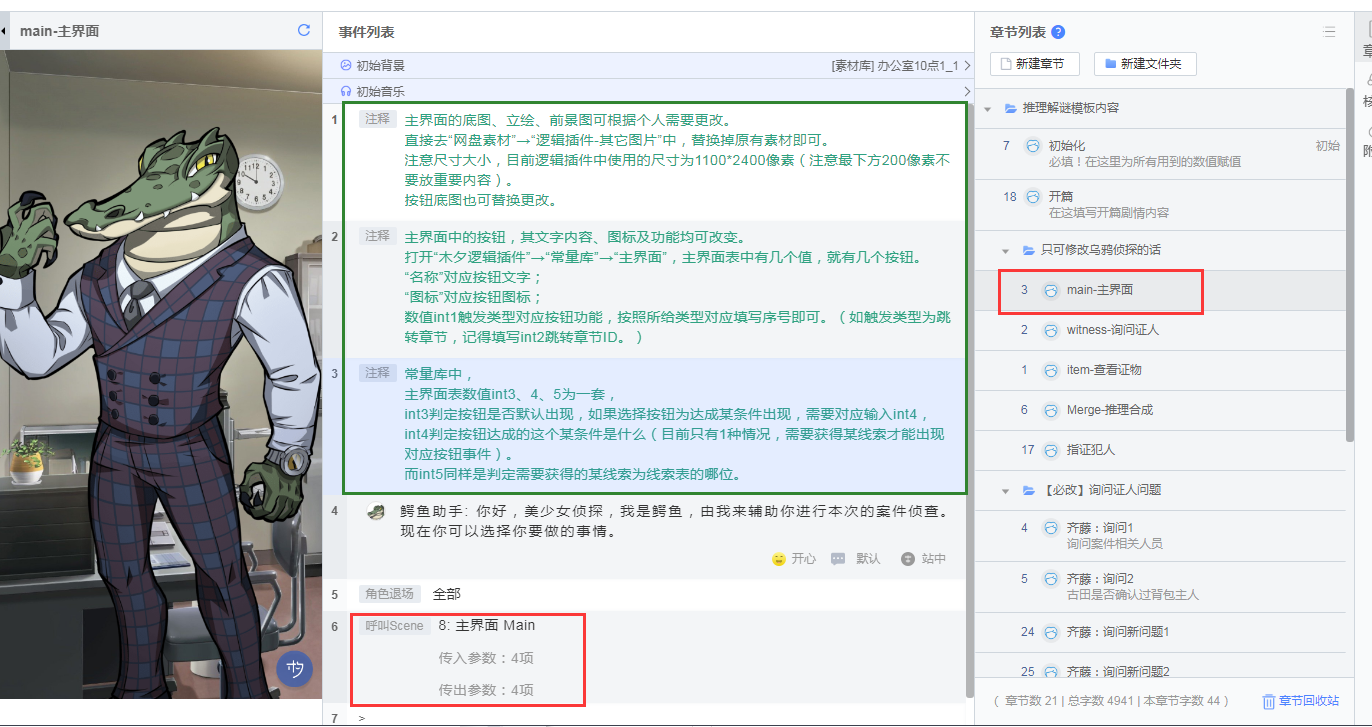
主界面的注释中已经提示了主界面的常量表该如何填写,下面我们根据提示一步一步操作。
主界面默认底图和风格,以及各个按钮的点击事件已全部设置完毕,可以不做修改,直接在对应章节填写内容即可使用。
如果要修改,参考以下方式:
1、修改主界面外观
(1)修改底图图片
可以直接在【网盘素材】中替换图片。(如果想具体了解网盘素材的相关事项,可以查看:木夕模板基础教程-素材/工具界面)

(2)修改按钮文字
按钮上的文字可以通过修改常量库的主界面内的文字进行修改。
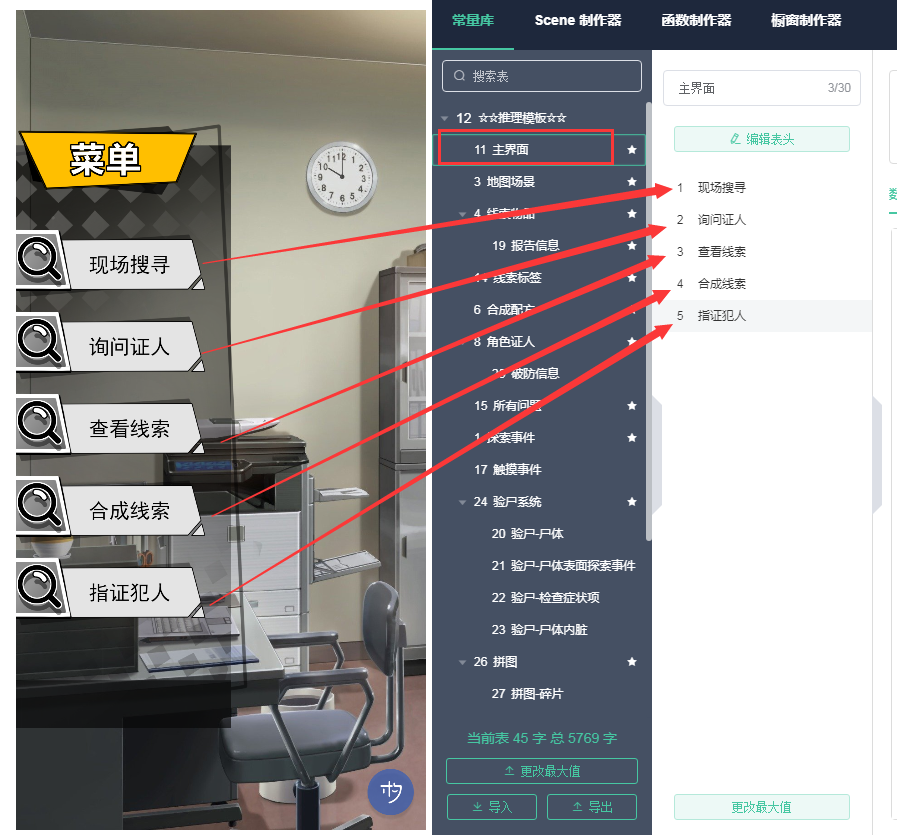
例如:现场搜寻改成地图探索。
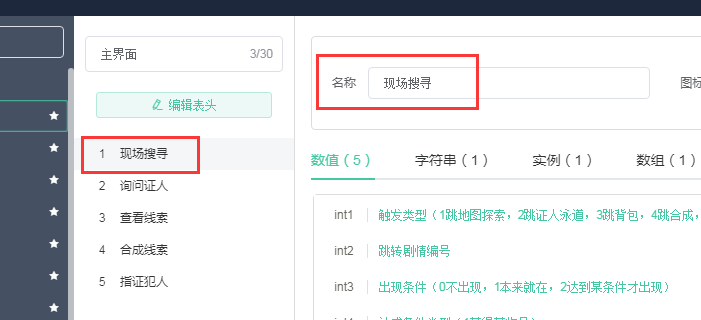
在这里名称处,修改成地图探索。
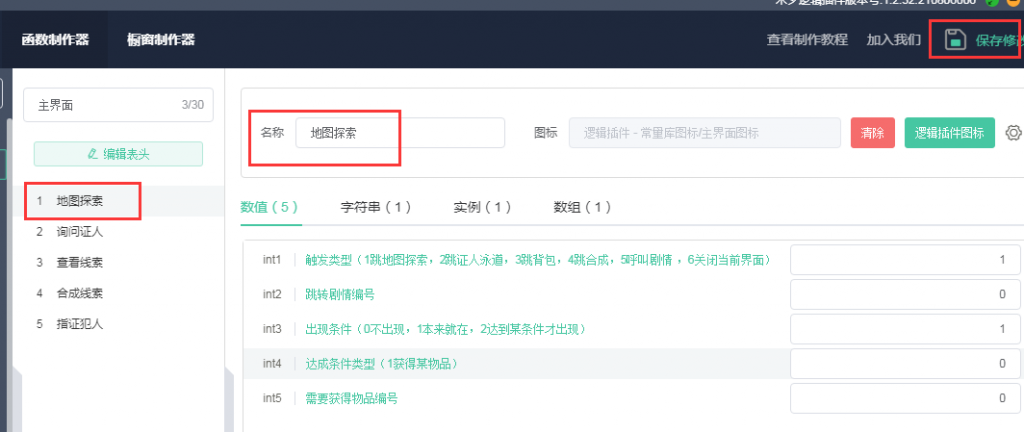
修改完毕后,点击常量库右上角的保存修改。(常量库填好后,在测试前一定要点击一下这个,不然不生效!)
测试一下,发现已变成地图探索。
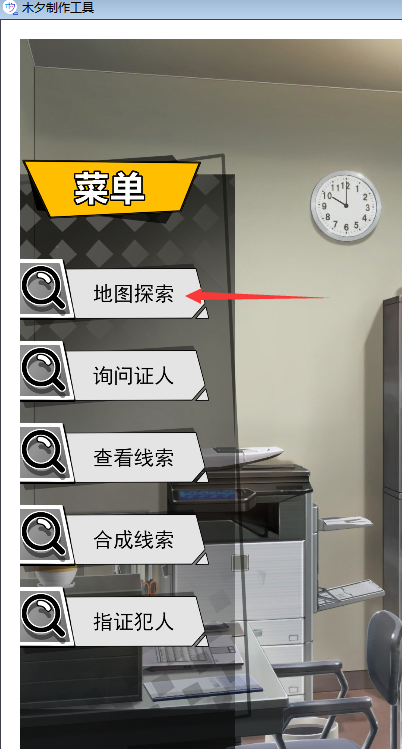
(3)修改按钮图标

按钮上的这个放大镜的图标也可以修改。
例如要修改地图探索的图标,就选择【地图探索】,然后点击【逻辑插件图标】(即“逻辑积木图标”),可以看到图标的尺寸大小。
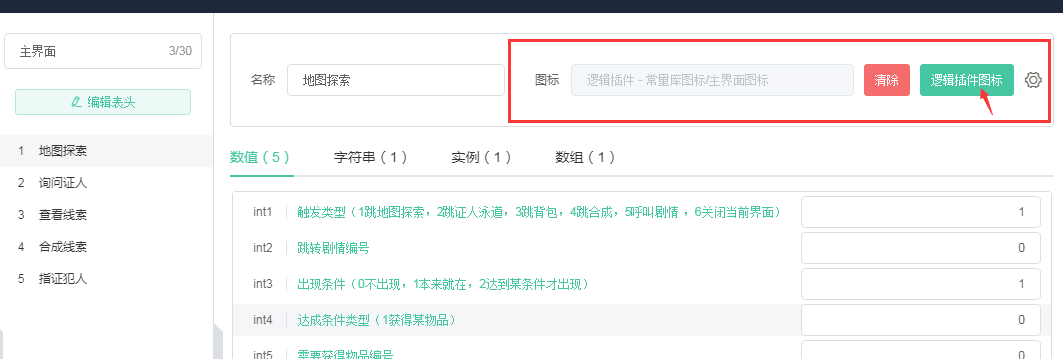

按照原图大小制作图片并上传。
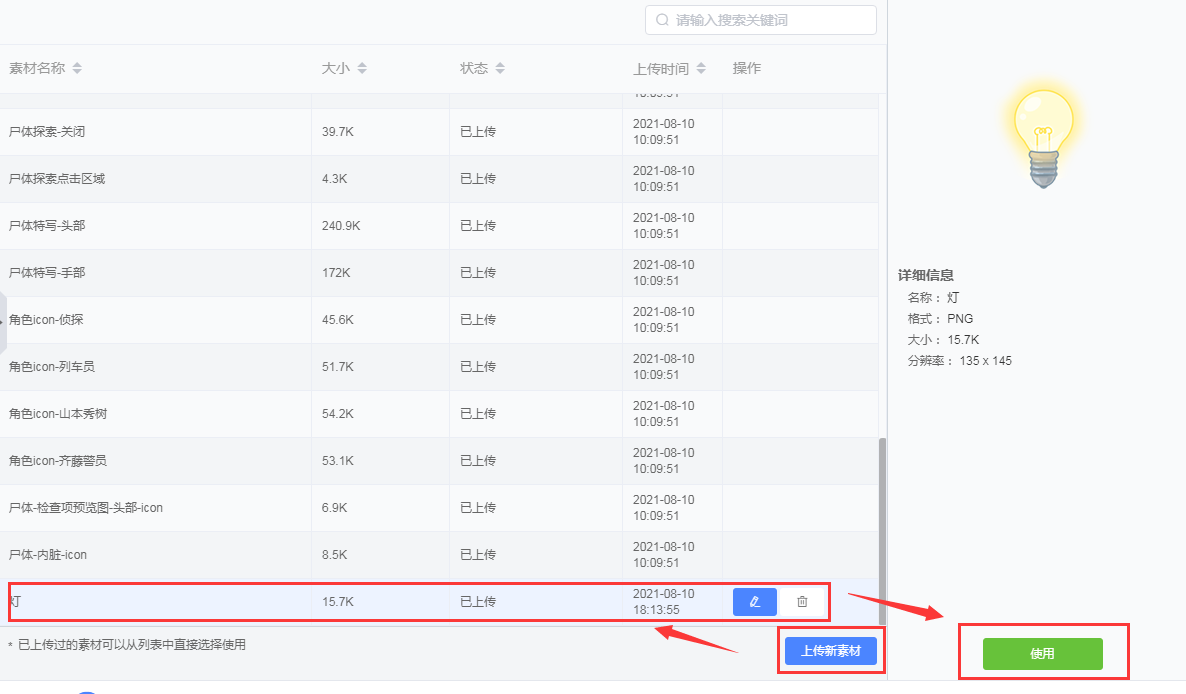
保存修改后,测试时就可以看到一个灯泡。

外表设置完毕之后,就可以设置一下按钮具体的事件。
2、设置按钮点击的事件
主界面的常量表中,只需要填写数值。
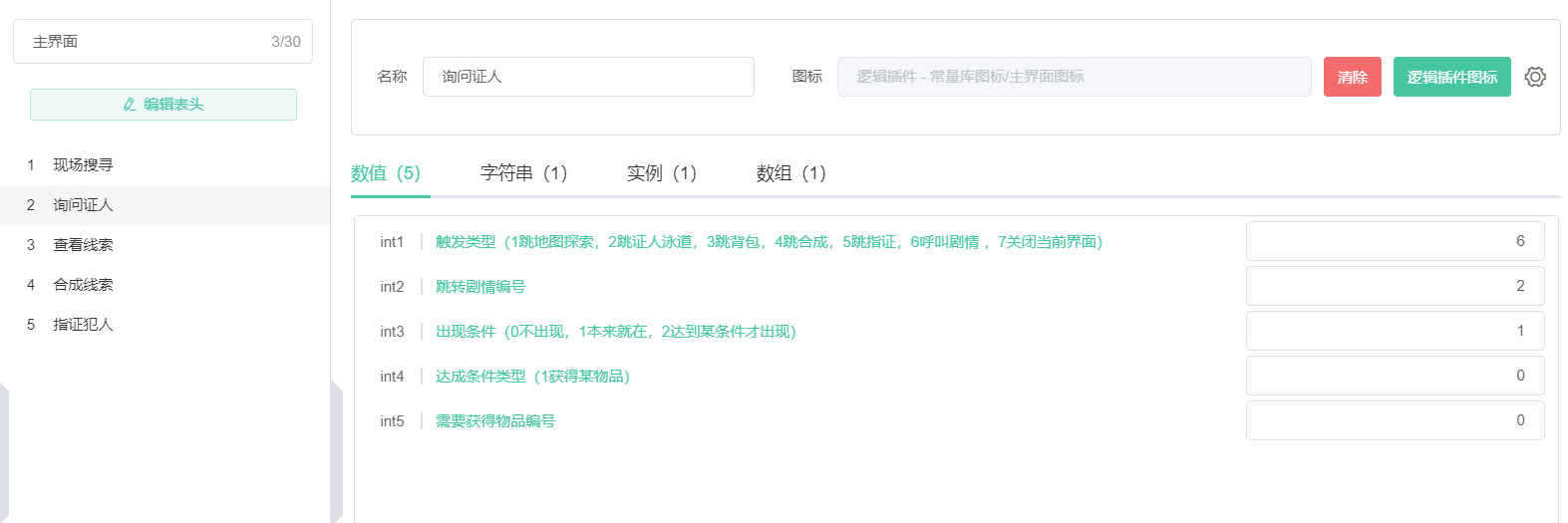
Int1:触发类型是指点击按钮后执行的事件。1是进入地图探索,2进入询问证人的界面,3是打开背包,4是打开合成线索,5是打开指证界面,6是呼叫剧情,7是关闭当前界面,如果需要从悬浮组件打开主界面,可用到7来控制关闭悬浮组件主界面,其它情况可以不需要它。
Int2:如果在int1中选择5,此处需要填写跳转的剧情编号。填写跳转的剧情前的数字即可。
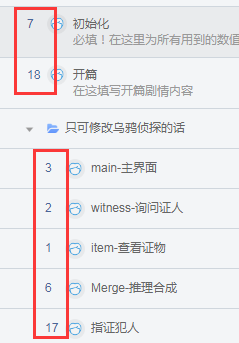
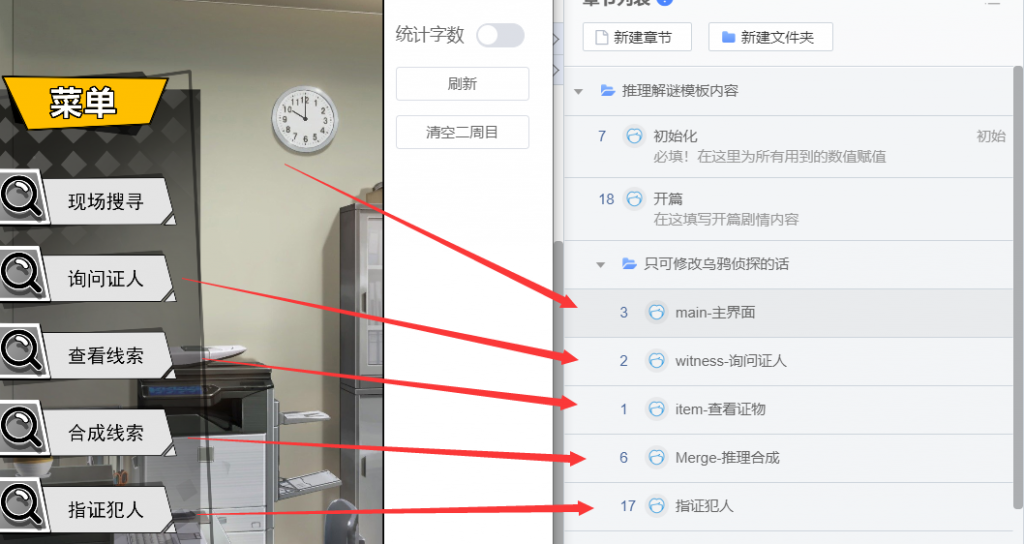
模板中的主界面按钮对应的剧情编号如上。
*因为地图探索是直接去地图,所以没有设置剧情。
Int3:出现条件是指这个按钮的显示状态。0就是一直不显示(设置0没有配套的出现内容,所以应该是没用,不能写0,写了0就一直不显示了)。1就是一直会显示。2就是需要达到某些条件才会出现。
Int4:在int3中选择2时候,达成条件只有一种就是获得某个物品。这里填1。
Int5:在int3中选择2时候,这里需要填写获得物品的编号,只有当获得这个物品时,该按钮才出现。
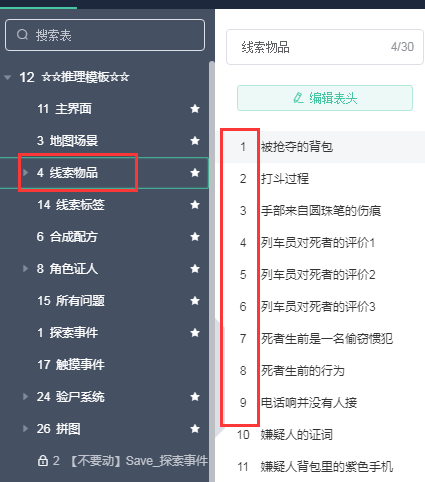
物品编号可以点击线索物品,如图所示显示的数字就是物品编号。
如模板中的指证犯人按钮。指证犯人没有一开始就出现在主界面上,而是获得物品1时,才出现。大家可以根据自己的需要进行调整。
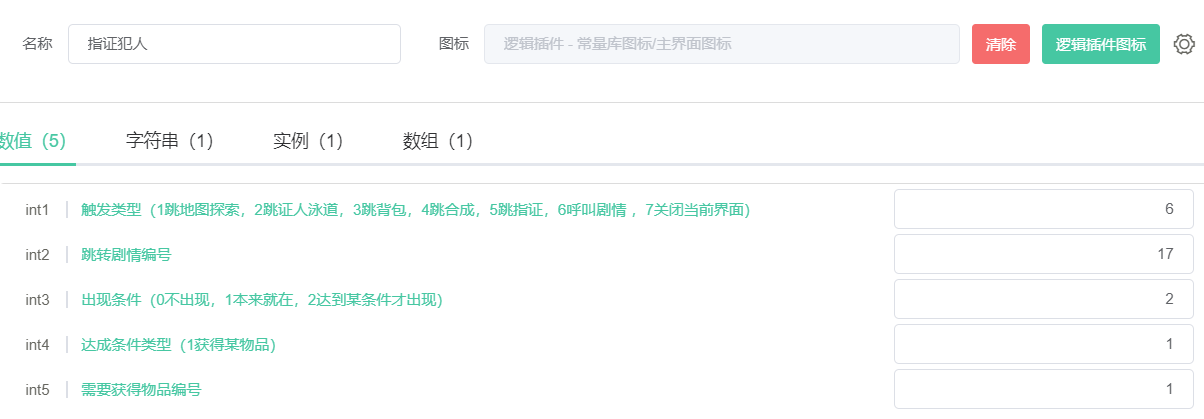
3、增加主界面按钮数量
如果需要在主界面中增加更多的按钮,可以点击修改最大值。
测试的时候就会有八个按钮,可以完整显示五个,在菜单区域滑动就可以看到下面的按钮。
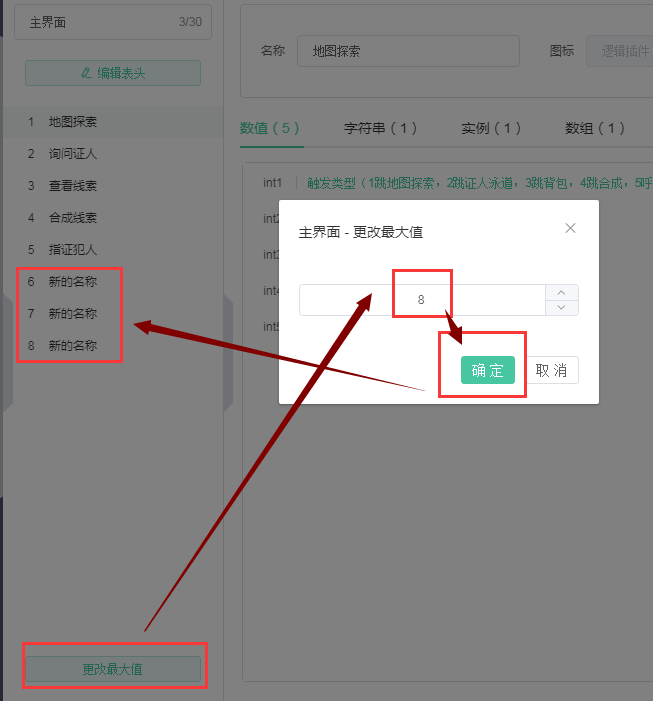
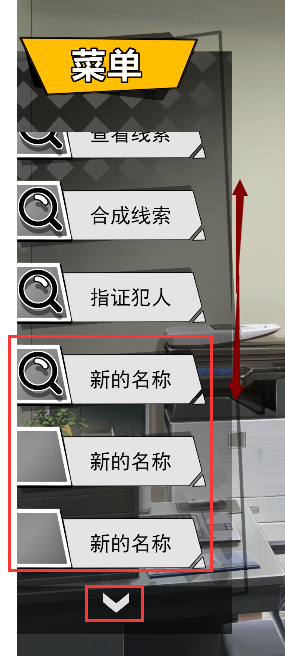
下箭头的图标不可以点击,仅有提示作用。在网盘素材中可以直接替换。
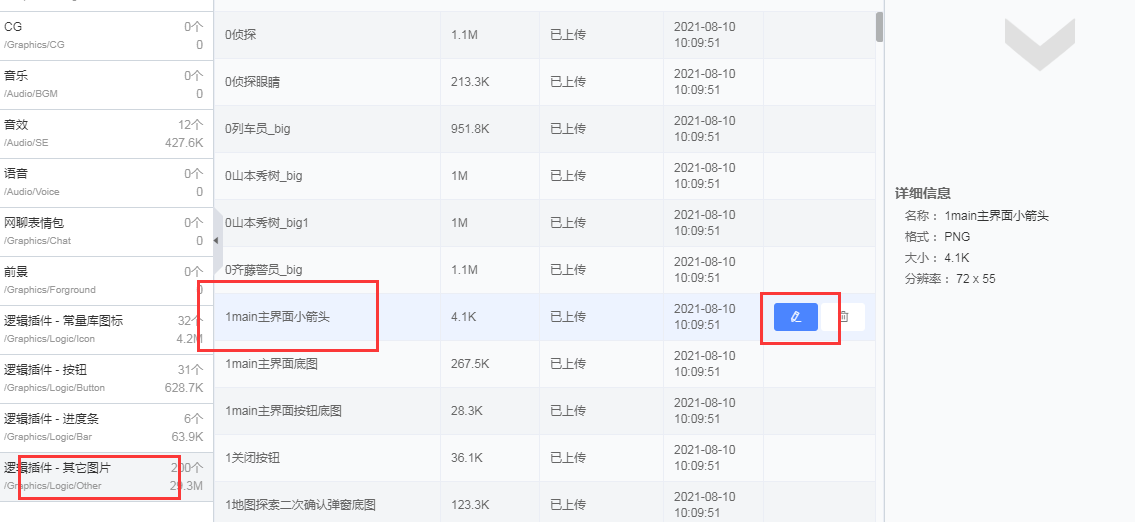
主界面设置好后,我们接下来设置主界面上的几大按钮事件。
首先是现场搜寻,也就是我们的地图探索。
下一篇:木夕推理模板教程④—现场搜寻
上一篇:木夕推理模板教程②—基础设置